GOOGLE Pixel 3
Activer le wifi en 5 étapes difficulté Débutant
Activer le wifi
5 étapes
Débutant
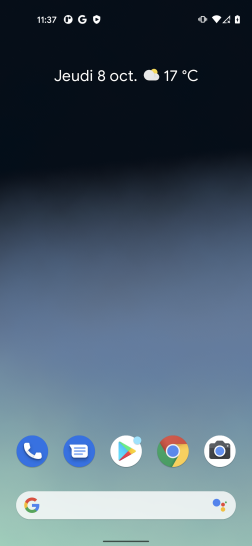
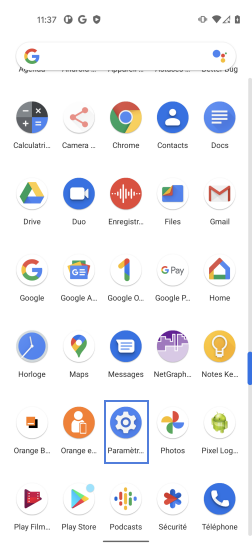
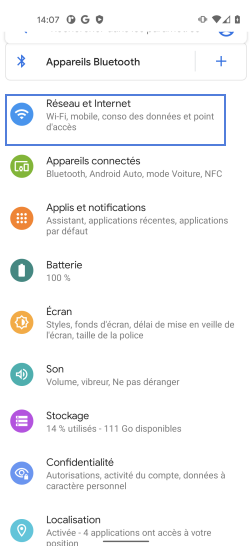
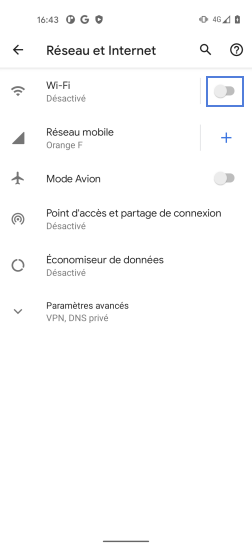
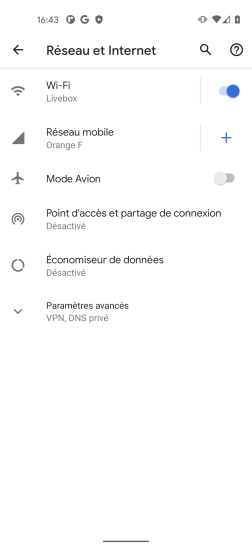
Bravo ! Vous avez terminé ce tutoriel.
Découvrez nos autres tutoriels